Ver una versión antigua de un sitio de WordPress no solo es divertido, sino que puede servirte de inspiración para el diseño. Te da acceso a contenidos y medios que ya no están disponibles en línea.
Hemos cambiado el diseño del sitio web varias veces en WPBeginner y otras marcas en el pasado. Cada vez que queremos comparar los diseños o encontrar un contenido antiguo, tenemos que mirar la versión antigua.
Para volver a una versión anterior, tendrás que utilizar una herramienta de terceros. Por suerte, hemos probado y utilizado muchas herramientas diferentes. Según nuestra experiencia, las mejores herramientas son Wayback Machine y Oldweb.today.
En este artículo, le mostraremos cómo ver de forma sencilla versiones anteriores de cualquier sitio web de WordPress.
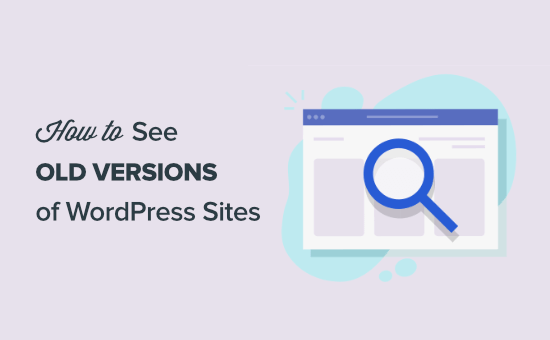
¿Por qué ver versiones antiguas de sitios WordPress?
Internet avanza a gran velocidad. Más allá de pasear por el carril de la memoria, hay muchas buenas razones para ver una versión antigua de un sitio web de WordPress.
La mayoría de los elementos de un sitio web cambian con el tiempo. Los sitios se rediseñan, se borra contenido y, a veces, se desconectan sitios enteros.
Poder consultar una versión anterior de un sitio web puede ser muy útil en muchas situaciones, por ejemplo:
- Necesitas recuperar contenidos antiguos de un sitio web.
- Quieres recrear un recurso que ya no está en línea.
- Necesitas capturas de pantalla antes y después de rediseñar un sitio web.
- Buscas inspiración en el diseño de sitios web antiguos.
Dicho esto, veamos cómo ver versiones anteriores de cualquier sitio web.
Cómo ver versiones antiguas de cualquier sitio web (3 herramientas)
Existen diferentes herramientas en línea que crean archivos de sitios web. Estas herramientas toman instantáneas en distintos momentos y archivan esas páginas web.
Funcionan de forma similar a sus propias copias de seguridad de WordPress, excepto que éstas son accesibles a todo Internet.
Normalmente, estas herramientas archivan por popularidad y tráfico. Algunos sitios tendrán miles de copias almacenadas a lo largo del tiempo, mientras que otros podrían ser imposibles de encontrar.
Dicho esto, aquí tienes las 3 herramientas que puedes utilizar para encontrar versiones antiguas de cualquier sitio web en Internet.
1. Wayback Machine
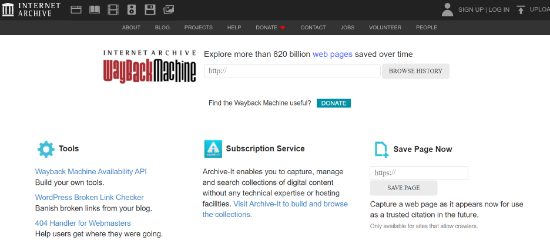
Wayback Machine, o The Internet Archive, es una biblioteca digital de Internet. Cuenta con más de 860.000 millones de páginas web archivadas.
Wayback Machine es un archivo web que permite encontrar capturas de pantalla de sitios web antiguos en distintos momentos.
Para utilizar esta herramienta, basta con navegar hasta el sitio web de Wayback Machine, introducir la URL del sitio web que desea marcar / comprobar y hacer clic en el botón “Examinar historial”.
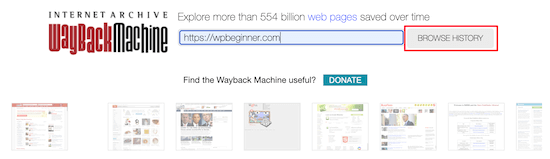
A continuación, le mostrará un gráfico de las diferentes fechas en las que se realizaron copias del sitio web.
Puede hacer clic en la barra superior para ordenar por diferentes años.
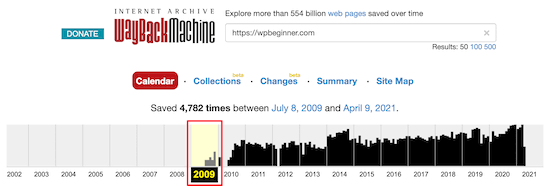
Debajo verá un desglose del calendario mes a mes.
A continuación, haga clic en un día concreto y aparecerá un mensaje / ventana emergente para seleccionar la hora.
Tienes que hacer clic a la hora que quieras y se cargará una copia en caché del sitio web. Puede hacer clic con el botón derecho para ver el sitio en una nueva pestaña.
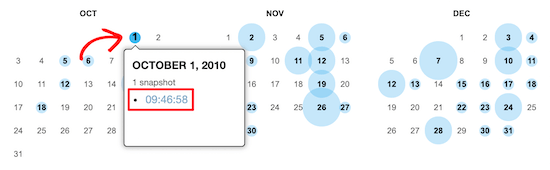
Una vez cargada la página, puedes interactuar con ella normalmente.
Puede navegar de una página a otra, ver imágenes, enlazar, etc.
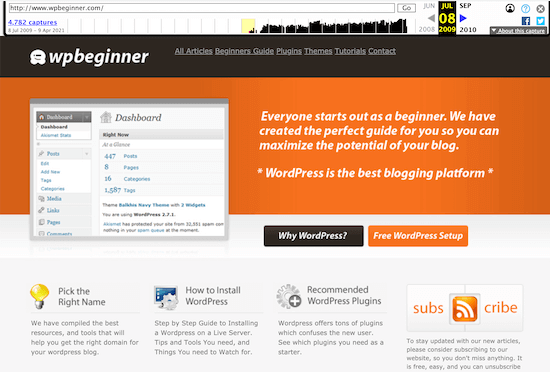
Tenga en cuenta que no todos los enlaces funcionarán, y que no podrá navegar a todas las páginas, ya que puede que no estén almacenadas en caché.
Esto suele ser un problema cuando los sitios son muy grandes y tienen miles de páginas de contenido y entradas de blog.
2. Oldweb.today
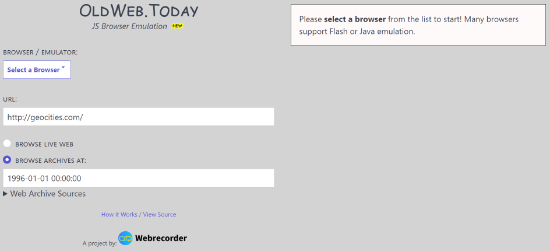
Oldweb.today es una herramienta única que te permite navegar por versiones antiguas de sitios web utilizando los antiguos navegadores / exploradores que existían en esa época.
De este modo, se obtiene una experiencia similar a la que se vivía en su día al utilizar determinados sitios web.
Esta herramienta extrae copias de sitios web de archivos de terceros como Internet Archive y bibliotecas digitales nacionales de todo el mundo.
Ten en cuenta que esta herramienta tardará algún tiempo en cargar sitios web antiguos. Emula navegadores de la vieja escuela como Internet Explorer y Netscape Navigator, pero primero debe encontrar y cargar esos sitios web.
Para utilizar esta herramienta, basta con navegar por el sitio web Oldweb.today. A continuación, seleccione un “navegador” de la lista desplegable e introduzca la URL del sitio web.
Asegúrate de que la casilla ‘Examinar archivos en’ está marcada e introduce la fecha.
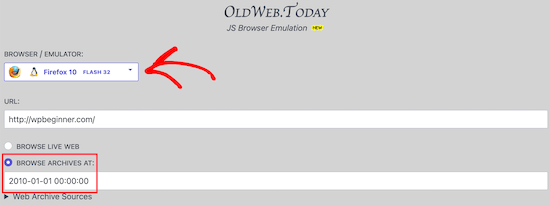
Al hacer clic en Intro, la herramienta empezará a generar resultados automáticamente.
Una vez cargado, podrá ver y navegar por el blog de WordPress como si estuviera congelado en el tiempo.
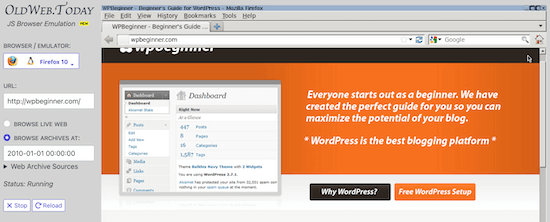
Puedes navegar, enlazar e incluso copiar el texto.
3. Archivo web de la Biblioteca del Congreso
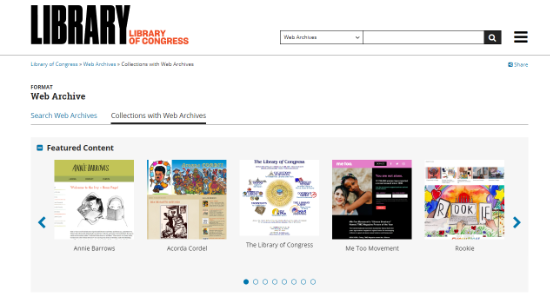
La Biblioteca del Congreso tiene una enorme colección digital de periódicos, libros, grabaciones de audio y sitios web.
También tienen una herramienta de búsqueda de archivos de sitios web que funciona de forma similar a la Wayback Machine mencionada anteriormente. Sin embargo, los resultados serán un poco diferentes a los de las otras dos herramientas.
Si no puedes encontrar una versión antigua de un sitio web, puedes probar esta herramienta.
Para utilizar esta herramienta, navegue hasta los Archivos Web de la Biblioteca del Congreso. A continuación, introduzca la URL del sitio web y haga clic en el icono de búsqueda.
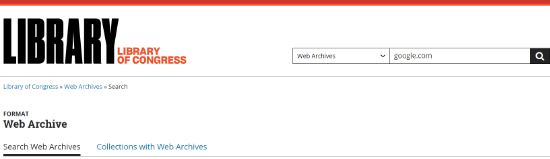
Puede elegir el tipo de búsqueda que desea realizar. Por defecto, la herramienta utilizará como opción Archivos web. Sin embargo, puedes hacer clic en el menú desplegable y cambiarla por grabaciones de audio, periódicos, asignaciones, etc.
A continuación, la herramienta mostrará diferentes archivos web para su sitio web. Siga adelante y haga clic en un resultado.
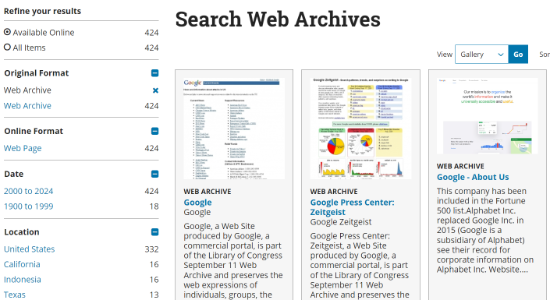
En la pantalla siguiente, verá capturas de pantalla de su sitio web.
Basta con hacer clic en el botón “Ver capturas”.
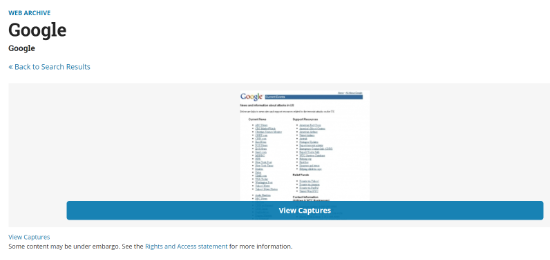
La página de resultados es similar a la de Wayback Machine.
En primer lugar, deberá seleccionar el año en el menú superior.
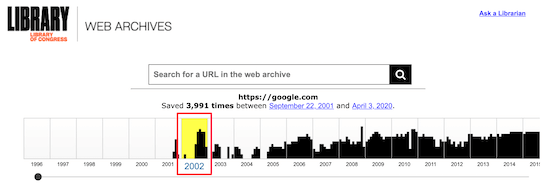
A continuación, seleccione la fecha y haga clic en la hora de la instantánea disponible.
Por lo general, esta herramienta solo te da un tiempo para elegir.
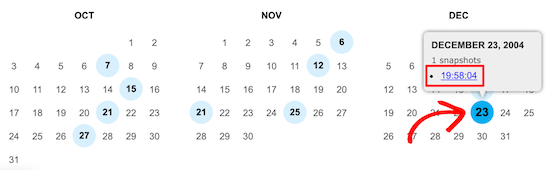
Al hacer clic en la fecha, aparecerá el sitio web archivado.
También puede hacer clic con el botón derecho para abrir la página en una pestaña nueva.
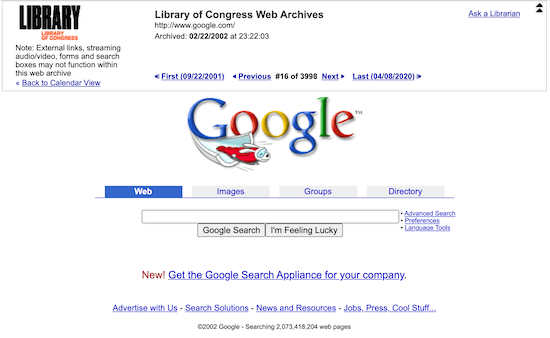
Esperamos que alguna de estas tres herramientas le haya ayudado a encontrar el sitio web antiguo que buscaba.
Si quieres recrear una página antigua en cualquier sitio, la mejor herramienta para el trabajo es SeedProd. Es el mejor editor de arrastrar y soltar páginas para WordPress que te permite crear fácilmente cualquier tipo de sitio web sin editar ningún código.
Para obtener más información, consulte nuestra guía sobre cómo crear una página de destino en WordPress.
Esperamos que este artículo te haya ayudado a aprender cómo ver versiones antiguas de cualquier sitio de WordPress. Puede que también quieras ver nuestra guía sobre cómo obtener una vista previa de tu sitio en el móvil o cómo corregir el deterioro del contenido en WordPress.
If you liked this article, then please subscribe to our YouTube Channel for WordPress video tutorials. You can also find us on Twitter and Facebook.




Jiří Vaněk
In 2008, I started a blog that gained quite a significant following. Then I left it, and after 14 years, I started again. It’s quite interesting to track the difference between my older self and the present one through the Wayback Machine. A great retrospective on my own work and thought processes.